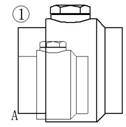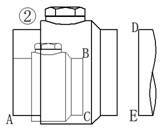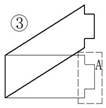利用“縮放”工具可以將圖形放大或縮小。圖1里,細實線描繪的是放大前的圖形,粗實線描繪的是放大后的圖形。
第一步,選中要進行縮放操作的圖形,點擊“修改”工具欄里的“縮放”工具,命令行窗口提示“指定基點:”,這里的基點是指縮放前后保持不位移的點,圖1里的基點是A點,在A點上點擊一下。
第二步,命令行窗口接著提示“指定比例因子或 [復(fù)制(C)/參照(R)]:”,鍵入縮放的比例數(shù)值后回車,如果要放大1倍半就鍵入“1.5”,如果要縮小到原來的一半大小就鍵入“0.5”,縮放就完成了。
有的時候可能并不直接知道縮放比例,而是需要讓待縮放圖形中的某個尺寸在縮放后迎合另一個尺寸,比如圖2里要使圖形中的線段BC縮放后要和右邊已有圖形里的線段DE等長,此時應(yīng)該這樣操作。
第一步,選中要進行縮放操作的圖形,點擊“修改”工具欄里的“縮放”工具,命令行窗口提示“指定基點:”,在A點上點擊一下。
第二步,在命令行窗口提示“指定比例因子或 [復(fù)制(C)/參照(R)]:”的時候,鍵入“r”后回車。
第三步,命令行窗口出現(xiàn)新的提示“指定參照長度:”,點擊B點。
第四步,命令行窗口接著提示“指定第二點:”,點擊C點。
第五步,命令行窗口又提示“指定新的長度或 [點(P)]:”,鍵入“p”并回車。
第六步,命令行窗口接著提示“指定第一點:”,點擊D點。
第七步,命令行窗口最后提示“指定第二點:”,點擊E點,縮放完成。
如果事先知道BC線段長80mm,縮放后變成104mm,那就在命令行窗口出現(xiàn)“指定參照長度:”的提示時鍵入“80”并回車,在出現(xiàn)“指定新的長度或 [點(P)]:”的提示時鍵入“104”并回車。
圖3中細實線描繪的是拉伸前的圖形,粗實線是經(jīng)過拉伸的圖形。
第一步,從右至左拉出如圖3中虛線表示的選擇框,被完全包括在選擇框里的圖形在拉伸后將被位移到新的位置,選擇框外的圖形留在原位置不動,而與選擇框交叉的圖形對象將被拉伸變形;點擊“修改”工具欄里的“拉伸”工具,命令行窗口提示“指定基點或 [位移(D)] <位移>:”,點擊圖形基點比方A點。
第二步,命令行窗口接著提示“指定第二個點或 <使用第一個點作為位移>:”,在拉伸后基點的新位置上點擊一下,拉伸就完成了。
“拉長”工具用來改變直線、圓弧、樣條曲線的長度,有指定要增加或減短的數(shù)值、指定拉長或縮短后的長度與原來長度的百分比、指定拉長或縮短后的長度和用鼠標拖拉改變長度等四種方式。
第一步,操作菜單“修改”→“拉長”,命令行窗口提示“選擇對象或 [增量(DE)/百分數(shù)(P)/全部(T)/動態(tài)(DY)]:”,鍵入“de”并回車。
第二步,命令行窗口接著提示“輸入長度增量或 [角度(A)]:”,鍵入要增加或減短的數(shù)值,如“-50”。
第三步,命令行窗口最后提示“選擇要修改的對象或 [放棄(U)]:”,點擊要拉長的直線,直線就被減短了50mm,接著右擊鼠標,在快捷菜單里點選“確定”。
對于圓弧,除了可以指定要增加或減短的長度外,也可以指定要增加或減少的圓弧對應(yīng)的圓心角角度。
其余三種方式的操作過程和這一種相仿,一試就會了。